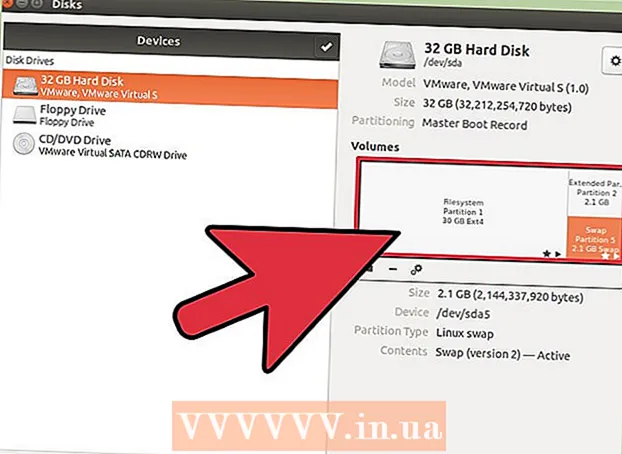Автор:
Robert Simon
Жаратылган Күнү:
19 Июнь 2021
Жаңыртуу Күнү:
1 Июль 2024

Мазмун
Бул wikiHow сизге Amazon Fire Stickке (Amazon TV көңүл ачуучу пакети) Kodi медиа ойноткучун орнотууну үйрөтөт. Amazon Fire TVде Kodi колдонмосун колдоно аласыз. Fire TVге Kodi орнотуу үчүн, адегенде белгисиз булактардан колдонмолорду орнотууга уруксат беришиңиз керек, бул болсо колдоого алынбаган же зыяндуу колдонмолорду кокустан жүктөп алуу коркунучун күчөтөт.
Кадамдар
3-бөлүктүн 1-бөлүгү: Коди сыналгыдан иштетилген
Өрт сыналгысын күйгүзүңүз. Amazon Fire TV үй экраны жүктөлөт.

Жогору жылдырып, бөлүмдү тандаңыз Орнотуулар (Жөндөө). Бул негизги экрандын оң жагында жайгашкан 5 карта. Орнотуулар менюсу ачылат.
Жогору жылдырып, нерсени тандаңыз Колдонмолор (Колдонмо). Меню Колдонмолор ачылат.

Тандоо Колдонмонун колдонулуш дайындарын чогултуу (Колдонмону колдонуу боюнча маалыматтарды чогултуу). Бул менюнун жогору жагындагы параметр Колдонмолор. Терезе калкып чыгат.
Тандоо Өчүрүү Суралганда (Өчүк).

Орнотуулар менюсуна кайтып барыңыз. Алыстан башкаруу пультунун "артка" баскычын басыңыз.
Жогору жылдырып, нерсени тандаңыз Түзмөк (Аспап). Меню Түзмөк ачылат.
Ылдый жылдырып, тандаңыз Иштеп чыгуучунун параметрлери (Иштеп чыгуучунун параметрлери). Бул нерсе менюнун жогору жагында Түзмөк.
Тандоо АӨБ мүчүлүштүктөрүн оңдоо мүчүлүштүктөрдү оңдоо шаймандарын күйгүзүү.
- Эгер статусун көрсөңүз КҮЙҮК Бул параметрдин астында АӨБ мүчүлүштүктөрүн оңдоо иштетилген дегенди билдирет.
Ылдый жылдырып, тандаңыз Белгисиз Булактардан алынган колдонмолор (Белгисиз булактан арыз). Терезе калкып чыгат.
- Эгерде статус КҮЙҮК аталышынын астында көрсөтүлгөн Белгисиз Булактардан алынган колдонмолор анда аны күйгүзүүнүн кажети жок.
Тандоо Күйгүзүү (On). Бул Play Store дүкөнүнөн башка булактардан, анын ичинде Kodiден колдонмолорду орнотууга мүмкүндүк берет.
Amazon үй экранына кайтуу. Негизги экранга кайтып келгенче "артка" баскычын басыңыз же үйдүн "Үй" баскычын басыңыз (эгер бар болсо). жарнама
3 ичинен 2-бөлүк: Жүктөөчү колдонмосун орнотуу
Издөөнү ачуу. Экрандын жогорку сол бурчундагы лупа менен "Издөө" өтмөгүн тандаңыз. Текст кутучасы пайда болот.
Import жүктөөчү Издөөгө өтүңүз. Терип жатканда, экрандын клавиатурасынын астында кулаган сунуштардын тизмеси пайда болот.
Тандоо Жүктөөчү. Бул баскычтоптун астында пайда болгон бирден-бир колдонмо сунуштамасы. Downloader тиркемеси дүкөндөн табылат.
Колдонмону тандаңыз Жүктөөчү. Бул колдонмодо "Жүктөөчү" деген жазуусу бар кызгылт сары алкак сүрөтчөсү жана анын үстүндө өтө чоң жебе бар. Колдонмонун баракчасы ачылат.
Тандоо Алуу (Алуу) же Жүктөө (Жүктөө). Бул параметр экрандын сол жагында, Downloader колдонмосунун сүрөттөмөсүнүн астында жайгашкан. Downloader тиркемеси Fire TVни жүктөй баштайт.
Тандоо Ачуу (Ачык). Жүктөө аяктагандан кийин, бул параметр пайда болот; Жүктөөчү колдонмосун ачуу үчүн Ачууну тандап, Коди жүктөп баштаңыз. жарнама
3 ичинен 3-бөлүк: Коди орнотуу
Тандоо Макул деп сураса. Жаңы функция жөнүндө эскертме жабылат.
URL кутучасын тандаңыз. Курсор автоматтык түрдө пайда болот, андыктан экрандын клавиатурасын ачуу үчүн пульттун ортосунда жайгашкан баскычты бассаңыз болот.
Коди жүктөп алуу дарегин киргизиңиз. Import kodi.tv URL кутучасынан, андан кийин тандаңыз Бар. Кодинин сайты пайда болот.
Тандоо Макул түрткү болгондо. Эми сиз веб-сайт менен иштеше баштасаңыз болот.
Төмөн жылдырып, талисман сүрөтү бар сөлөкөттү тандаңыз Android.
Ылдый жылдырып, тандаңыз Android. Бул параметр дагы деле Android android окшойт, бирок ал жашыл. Android үчүн Kodi жүктөө баракчасы ачылат.
Ылдый жылдырып, тандаңыз ARMV7A (32BIT) "Kodi v17.4 'Krypton'" аталышынын астында. Коди Fire Stick шайманын жүктөй баштайт.
- Эгер сизде Amazon Fire TV кутучасы чоң болсо (Fire Stick түрүнүн ордуна), анын нускасын тандаңыз 64BIT.
Тандоо ОРНОТУУ (Орнотуулар) экрандын төмөнкү оң бурчунда. Коди орнотула баштайт. Баардык орнотуу бир нече секундага созулат, андан кийин сиз тандай аласыз АЧУУ Коди ачуу үчүн экрандын төмөн жагында.
- Ошондой эле, сүрөт баскычын чыкылдата аласыз ☰ Коди ачуу үчүн, пультто.
Кеңеш
- Эгер сиз Kodiди эч качан жаңырта элек болсоңуз, анда Жүктөөчү тиркемесиндеги Kodi барагын ачып, Android үчүн акыркы нускасын издеңиз.
Эскертүү
- "Белгисиз Булактардан Колдонмолор" опциясын иштеткенден кийин үчүнчү жактын колдонмолорун жүктөөдө этият болуңуз.